Il branding copre un'intera gamma di teorie e criteri. Per questo articolo, ci concentreremo su come creare tavolozze di colori per utilizzare in modo coerente i colori del tuo marchio nei video.
Lo sviluppo di un marchio a colori aiuta con coerenza e identificazione dei tuoi servizi o prodotti aziendali. Quando le persone vedono la coerenza nei colori e nei caratteri utilizzati nei tuoi video, inizia a stabilire inconsciamente una connessione, un sentimento di fiducia. Aiuta a sfruttare i fattori di conoscenza, mi piace e fiducia per il tuo marchio.
Tipi di marchi di colore
Molto probabilmente gestirai uno dei tre tipi di marchi di colori, o forse tutti e tre:
- Marchio aziendale: Ciò sarà coerente per la tua azienda, il canale YouTube e tutte le piattaforme di social media, stampa e video.
- Branding del progetto: Di solito si tratta di uno specifico progetto video monouso, ma non necessariamente di altri video che potresti produrre.
- Marca del cliente: Se crei video per i clienti, come faccio io nella mia attività, i clienti avranno il proprio marchio specifico dell'azienda. (Se non hanno un marchio specifico dell'azienda, fagli un favore e aiutali a sviluppare un marchio a colori.) Ti consigliamo di utilizzare costantemente i colori del loro marchio nei video in modo che sia chiaro che il contenuto rappresenti la loro identità di marca.
Strumenti per aiutare a incorporare i colori del marchio nei video
Sebbene siano disponibili numerosi strumenti per aiutare a incorporare i colori del marchio nei video, evidenzierò un paio dei miei preferiti.
Il primo è Adobe Color CC. Adoro questo strumento perché è automatico e offre una visione d'insieme di come appaiono i colori uno accanto all'altro in una tavolozza.
Il Theme Manager di TechSmith Camtasia ha anche una sezione di anteprima con un esempio di annotazione e un campione del terzo inferiore. Tuttavia, tendo a non utilizzare troppi elementi della libreria Camtasia nel mio flusso di lavoro, quindi trovo la mia tavolozza Adobe Color CC più utile per determinare come i colori funzioneranno tra loro. Se utilizzi ampiamente le risorse della libreria Camtasia, potresti provare invece l'anteprima.
Sebbene siano disponibili molti strumenti di editing video e registrazione dello schermo, la mia scelta preferita è sempre stata TechSmith Camtasia.
Le funzionalità dei temi di Camtasia 2018 ti consentono di impostare, gestire e lavorare facilmente con tavolozze di colori e caratteri durante il flusso di lavoro di editing video.
Ciò rende molto facile incorporare rapidamente i colori del marchio nei video. Non dovrai più creare un file immagine della mia tavolozza dei colori, o delle tavolozze dei colori dei miei clienti, da richiamare dalla libreria ogni volta che dovevo selezionare i colori del marchio per ogni video. Non dovrai più scorrere un enorme elenco di caratteri ogni volta per selezionare il carattere che uso sempre per i miei video. Camtasia 2018 mi permette di includere facilmente questi elementi.
Guarda il video di formazione completo di accompagnamento qui o guarda le sezioni mentre trattiamo gli argomenti seguenti.
Oppure guarda su YouTube- Camtasia 2018 Themes e Adobe Color CC:crea tavolozze di colori del marchio per i video
Adobe Color CC
Tratterò brevemente Adobe Color CC, poiché il nostro obiettivo sarà la funzione Temi di Camtasia 2018. Tuttavia, se lo desideri, puoi guardare questa sezione del video di formazione di accompagnamento, in cui approfondisco come utilizzare questo strumento gratuito per mantenere coerenti i colori del marchio nei miei video. Puoi trovare lo strumento Adobe Color CC qui.
Scegli il tuo colore di base
Sotto il collegamento Ruota dei colori, puoi impostare un colore di base su cui lavorare, dalla ruota stessa o se hai già un codice RGB o HEX di un colore di base, inseriscilo.
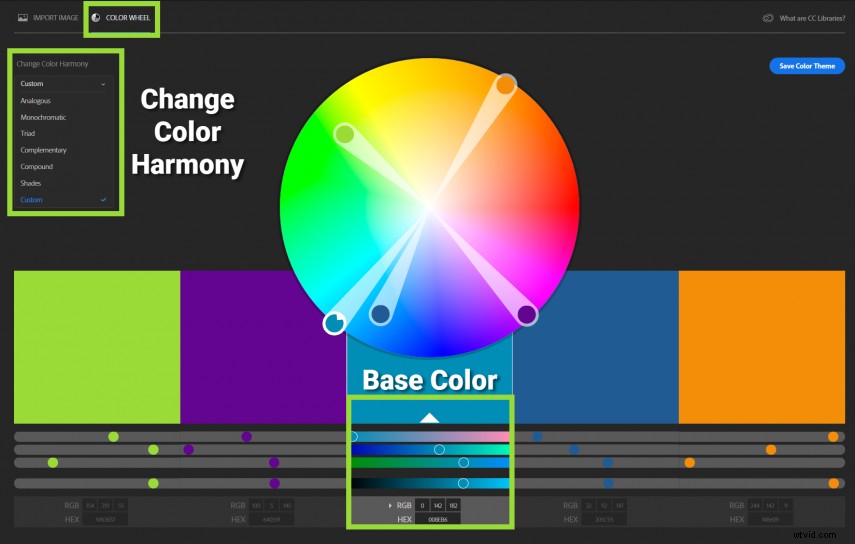
Dal menu a discesa Cambia armonia colore a sinistra, hai una varietà di possibili combinazioni di tavolozze di colori. Queste combinazioni sono calcolate dalla tonalità che hai scelto come colore di base.
Armonie di colore
- Analogo: Colori che di solito sono vicini tra loro.
- Monocromatico: Colori che sono tinte e sfumature diverse di una tonalità specifica.
- Triadi: Tre colori principali equidistanti attorno alla ruota dei colori.
- Complementare: Colori che si trovano direttamente uno di fronte all'altro sulla ruota dei colori.
- Composto: Conosciuto anche come complemento diviso, sono colori che sono uno di fronte all'altro e sul lato di una tonalità specifica.
- Sfumature: La quantità di nero che viene aggiunta al colore.
- Personalizzato: Crea e regola i colori della tavolozza come meglio credi.
Uso del colore
Mentre lavori con l'impostazione della tavolozza dei colori, tieni presente come potresti utilizzare questi colori. Quale sarà il colore del carattere? Il tuo colore di base principale? Quali saranno i colori di sfondo rispetto al colore del tuo carattere? Colori da usare per gli accenti? Guardando i cinque colori nelle caselle della tavolozza, quanto sono piacevoli alla vista?
Una volta che hai una tavolozza che ti piace, fai uno screenshot con Snagit e salvalo sul tuo computer. Utilizzerai questa istantanea per guidarti durante la configurazione del tuo tema in Camtasia 2018.

Nota: Il mio modo preferito di usare Adobe Color CC è con un'immagine e la ruota dei colori. Puoi imparare a utilizzare un'immagine in combinazione con la ruota dei colori in questa sezione del video di formazione.
Temi Camtasia 2018
Bene! È ora di impostare il nostro primo tema. Se lo desideri, puoi guardare questa sezione del video di formazione allegato, in cui tratterò l'intero ambito della configurazione, della gestione e dell'utilizzo dei temi.
Gestisci temi
Innanzitutto, fai clic su Importa media e importa l'immagine della tavolozza Adobe Color CC salvata nel Cestino multimediale e posizionala sulla tela. Quindi vai su File> Gestisci temi. Supponendo che questa sia la prima volta che imposti un tema, vedrai il tema predefinito di Camtasia. Puoi mantenere il nome predefinito o rinominarlo facendo clic sul menu a discesa Tema, Rinomina tema e digitando il nuovo nome.
Diamo un'occhiata alla configurazione di Theme Manager e a come tendo a pensare a ogni scelta di colore e scelta del carattere. Ricorda, il tema rappresenta i colori che utilizzerai più spesso per il tuo marchio, la tua azienda, un progetto specifico o il marchio di un cliente.
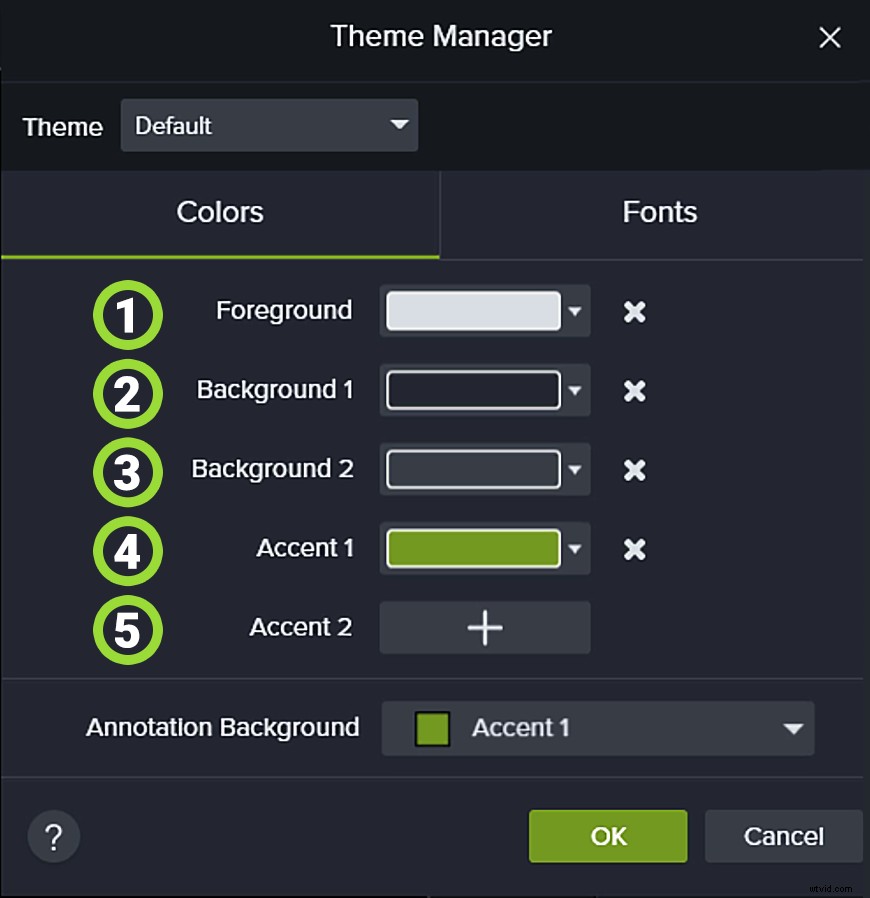 1. Primo piano: Questo è il colore del testo che uso più spesso.
1. Primo piano: Questo è il colore del testo che uso più spesso.
2. Sfondo 1: Questo è il colore di sfondo che uso più spesso per le annotazioni
3. Sfondo 2: Questo è il secondo colore di sfondo che uso più spesso.
4. Accento 1: Questo colore viene spesso utilizzato per disegnare annotazioni, bordi, linee e frecce.
5. Accento 2: Questo è il secondo colore più utilizzato per disegnare annotazioni, bordi, linee e frecce.
Sfondo annotazione: Mantengo le cose semplici e uso anche Background 1 per questo.
Impostazione dei colori
Per impostare i colori per ciascuna sezione, fai semplicemente clic sul menu a discesa accanto al colore. Fai clic sul contagocce, quindi seleziona il colore appropriato dallo screenshot della tavolozza Adobe Color CC che hai creato.
Poiché il primo piano sarà sempre il colore del tuo carattere, potresti voler selezionare bianco o nero, invece di un colore dalla tua tavolozza, se questo è appropriato per il tuo flusso di lavoro.
Dopo aver impostato i colori, fai clic sulla scheda Font e seleziona due caratteri. Il carattere 1 sarà il carattere che utilizzi sempre e il carattere 2 dovrebbe essere nettamente diverso dal carattere 1. Non vorrai mai utilizzare due caratteri simili tra loro. Rendendo il Font 2 nettamente diverso dal Font 1, può essere utilizzato per aggiungere interesse o attirare più attenzione su una parola specifica.
Fai clic su OK dopo aver impostato i colori e i caratteri del tema.
Lavorare con i temi
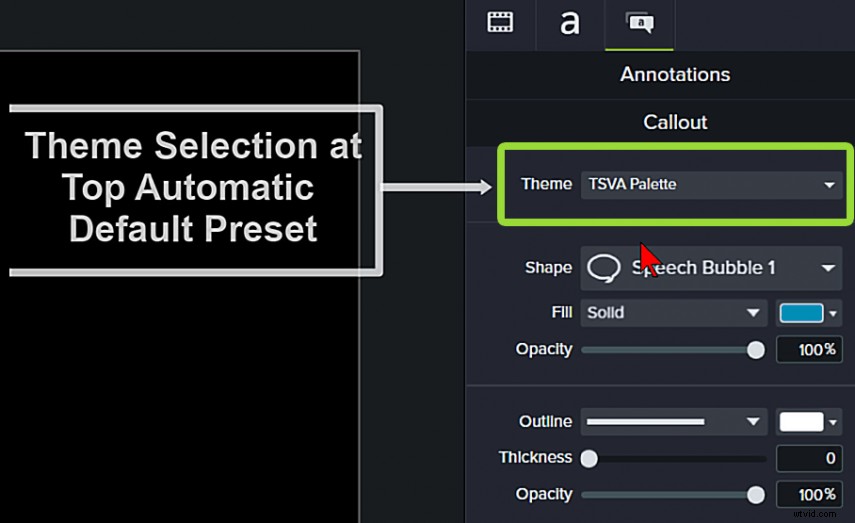
L'utilizzo della funzione Tema per garantire colori di marca coerenti nei video è relativamente semplice. Metti un'annotazione sulla tela e nel pannello delle proprietà, in alto, seleziona il tuo tema per apportare modifiche automatiche. La tavolozza dei colori che avevi impostato in Gestione temi, il carattere per il testo e il colore di primo piano e il colore di sfondo, verrà automaticamente assegnata all'annotazione.
E se volessi usare un colore diverso? Vai semplicemente alle frecce a discesa per ciascuna sezione di colore, seleziona un tema e un colore diverso dalla tavolozza dei temi.
La selezione del tema nella parte superiore del pannello Annotazioni contiene i predefiniti del tema automatici, mentre i singoli menu a discesa sono impostazioni del tema manuali. Se hai più di un tema, ad esempio un tema principale, quindi una tavolozza Tema chiaro e una tavolozza Tema scuro, puoi selezionare qualsiasi tema nel menu a discesa per combinare e abbinare come desideri.
Alcune annotazioni che non hanno la selezione automatica del colore del tema sono linee, frecce e annotazioni di disegno. Di solito sono i tuoi colori Accento, che puoi selezionare direttamente dalla selezione della tavolozza del menu a discesa Tema.
Naturalmente, in qualsiasi momento, puoi anche selezionare un colore dal dispositivo di scorrimento o dalla finestra dei colori per occasioni speciali, quando un colore che desideri non è in una tavolozza.
Una delle grandi cose dell'utilizzo di Temi è che puoi avere diversi callout su una traccia. Puoi cambiare i colori tutti in una volta evidenziando tutti i callout, quindi selezionando il tema.
Suggerimento per professionisti: Per le annotazioni che usi comunemente, che hanno un po' più di grinta e complessità (come ombre esterne, bordi, comportamenti e transizioni), salvale nella tua libreria. In questo modo, non dovrai più crearli, sono sempre a portata di mano. Il massimo che potresti dover modificare è il testo all'interno di un'annotazione.
Una volta che hai impostato il tuo tema/temi, credo che scoprirai che la velocità del tuo flusso di lavoro aumenterà in modo significativo.
Autore ospite:Naomi Skarzinski
In qualità di Online Business Manager/Assistente virtuale, Naomi aiuta gli imprenditori individuali e i proprietari di piccole imprese a gestire le loro attività online gestendo i loro mal di testa amministrativi, in modo che possano concentrarsi su ciò che sanno fare meglio, generando entrate.
Rimani connesso con Naomi tramite TopShelfVA.com, Facebook, Twitter, LinkedIn e YouTube.
